phone OPEL INSIGNIA 2016 Bilgi ve Eğlence Sistemi Kılavuzu (in Turkish)
[x] Cancel search | Manufacturer: OPEL, Model Year: 2016, Model line: INSIGNIA, Model: OPEL INSIGNIA 2016Pages: 125, PDF Size: 2.35 MB
Page 43 of 125
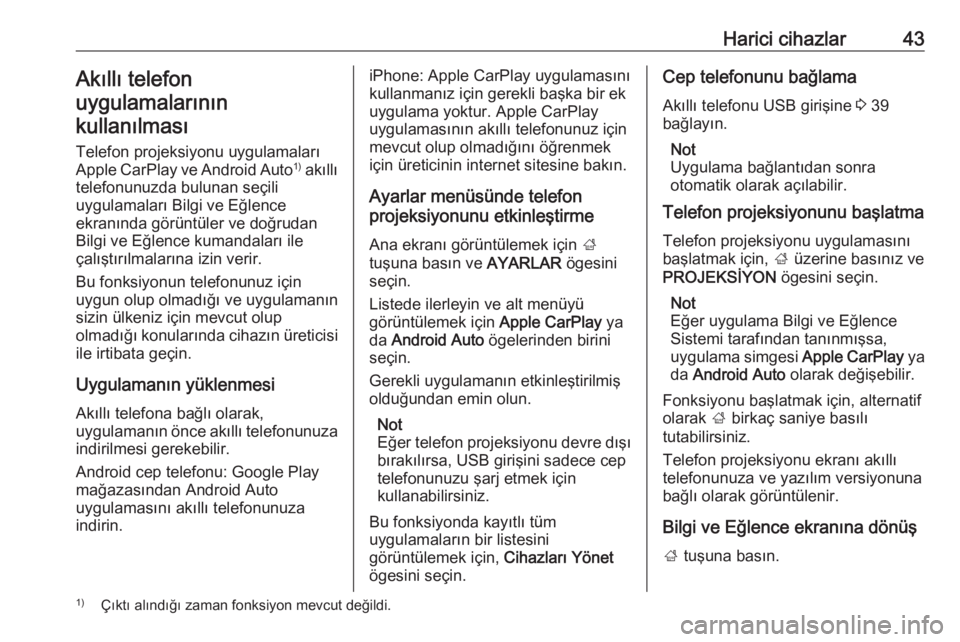
Harici cihazlar43Akıllı telefon
uygulamalarının
kullanılması
Telefon projeksiyonu uygulamaları
Apple CarPlay ve Android Auto 1)
akıllı
telefonunuzda bulunan seçili
uygulamaları Bilgi ve Eğlence
ekranında görüntüler ve doğrudan
Bilgi ve Eğlence kumandaları ile
çalıştırılmalarına izin verir.
Bu fonksiyonun telefonunuz için
uygun olup olmadığı ve uygulamanın sizin ülkeniz için mevcut olup
olmadığı konularında cihazın üreticisi
ile irtibata geçin.
Uygulamanın yüklenmesiAkıllı telefona bağlı olarak,
uygulamanın önce akıllı telefonunuza
indirilmesi gerekebilir.
Android cep telefonu: Google Play
mağazasından Android Auto
uygulamasını akıllı telefonunuza
indirin.iPhone: Apple CarPlay uygulamasını
kullanmanız için gerekli başka bir ek
uygulama yoktur. Apple CarPlay
uygulamasının akıllı telefonunuz için
mevcut olup olmadığını öğrenmek
için üreticinin internet sitesine bakın.
Ayarlar menüsünde telefon
projeksiyonunu etkinleştirme
Ana ekranı görüntülemek için ;
tuşuna basın ve AYARLAR ögesini
seçin.
Listede ilerleyin ve alt menüyü
görüntülemek için Apple CarPlay ya
da Android Auto ögelerinden birini
seçin.
Gerekli uygulamanın etkinleştirilmiş
olduğundan emin olun.
Not
Eğer telefon projeksiyonu devre dışı
bırakılırsa, USB girişini sadece cep
telefonunuzu şarj etmek için
kullanabilirsiniz.
Bu fonksiyonda kayıtlı tüm
uygulamaların bir listesini
görüntülemek için, Cihazları Yönet
ögesini seçin.Cep telefonunu bağlama
Akıllı telefonu USB girişine 3 39
bağlayın.
Not
Uygulama bağlantıdan sonra
otomatik olarak açılabilir.
Telefon projeksiyonunu başlatma
Telefon projeksiyonu uygulamasınıbaşlatmak için, ; üzerine basınız ve
PROJEKSİYON ögesini seçin.
Not
Eğer uygulama Bilgi ve Eğlence
Sistemi tarafından tanınmışsa,
uygulama simgesi Apple CarPlay ya
da Android Auto olarak değişebilir.
Fonksiyonu başlatmak için, alternatif
olarak ; birkaç saniye basılı
tutabilirsiniz.
Telefon projeksiyonu ekranı akıllı
telefonunuza ve yazılım versiyonuna
bağlı olarak görüntülenir.
Bilgi ve Eğlence ekranına dönüş ; tuşuna basın.1)
Çıktı alındığı zaman fonksiyon mevcut değildi.
Page 69 of 125

Cep telefonu69yere park edin. Bulunduğunuz
ülkenin konu ile ilgili kural ve
yönetmeliklerini dikkate alın.
Özel alanlardaki özel kural ve
yönetmeliklere uymayı unutmayın ve cep telefonunun yasaklandığı,
bir kesinti ya da tehlike
oluşturduğu yerlerde cep
telefonunuzu mutlaka kapatın.
Bluetooth
Cep telefonu portalı Bluetooth ÖzelÇıkar Grubu (SIG) tarafından
sertikalıdır.
http://www.bluetooth.com İnternet
sayfasında daha detaylı bilgi
bulabilirsiniz
Bluetooth bağlantısı Bluetooth cep telefonlarını, iPod/
iPhone modellerini veya başka
cihazları kablosuz olarak bağlamak
için kullanılan bir radyo standardıdır.
Bilgi ve Eğlence Sistemine bir
Bluetooth bağlantısı kurabilmek için,
Bluetooth aygıtının Bluetooth
fonksiyonu devreye sokulmalıdır.
Ayrıntılı bilgiler için, Bluetooth
cihazının kullanım kılavuzuna bakın.
Bluetooth ayarları menüsü üzerinden,
Bluetooth cihazlarının Bilgi ve
Eğlence Sistemine eşleştirme
(Bluetooth cihazı ile Bilgi ve Eğlence
Sistemi arasında PIN değiş tokuşu)
ve bağlantısı gerçekleştirilir.
Bluetooth ayarları menüsü ; tuşuna basın ve ardından
AYARLAR simgesini seçin.
İlgili altmenüyü görüntülemek için Bluetooth seçin.
Bir cihazın eşleştirilmesi
Önemli bilgi ● Sisteme en fazla beş cihaz eşleştirilebilir.
● Infotainment sistemine her seferinde eşleştirilmiş olan
cihazlardan sadece biri
bağlanabilir.
● Cihaz daha sonra eşleştirilmiş cihazlar listesinden silinmedi ise,
eşleştirme işleminin sadece bir
kez yapılması yeterlidir. Cihazdaha önce de bağlandı ise, Bilgi
ve Eğlence Sistemi otomatik olarak bağlantıyı kurar.
● Bluetooth'un çalışması bataryayı önemli ölçüde tüketir. Bu yüzden,
cihazı şarj olması için USB
girişine bağlayın.
Ayarlar uygulaması üzerinden
eşleştirme
1. ; tuşuna basın ve ardından
AYARLAR simgesini seçin.
İlgili altmenüyü görüntülemek için
Bluetooth seçin.
2. Cihaz eşleştir menü noktasını
seçiniz.
Alternatif olarak, cihaz listesini
görüntülemek için Cihaz
Yönetimi öğesini seçin ve
ardından Cihaz eşleştir öğesini
seçin.
3. Bilgi ve Eğlence sisteminde, Bilgi ve Eğlence sisteminin ismini ve
PIN kodunu gösteren bir mesaj
gösterilir.
4. Eşleştirilecek Bluetooth cihazında
Bluetooth aramasını başlat.
5. Eşleştirme prosedürünü onayla:
Page 110 of 125
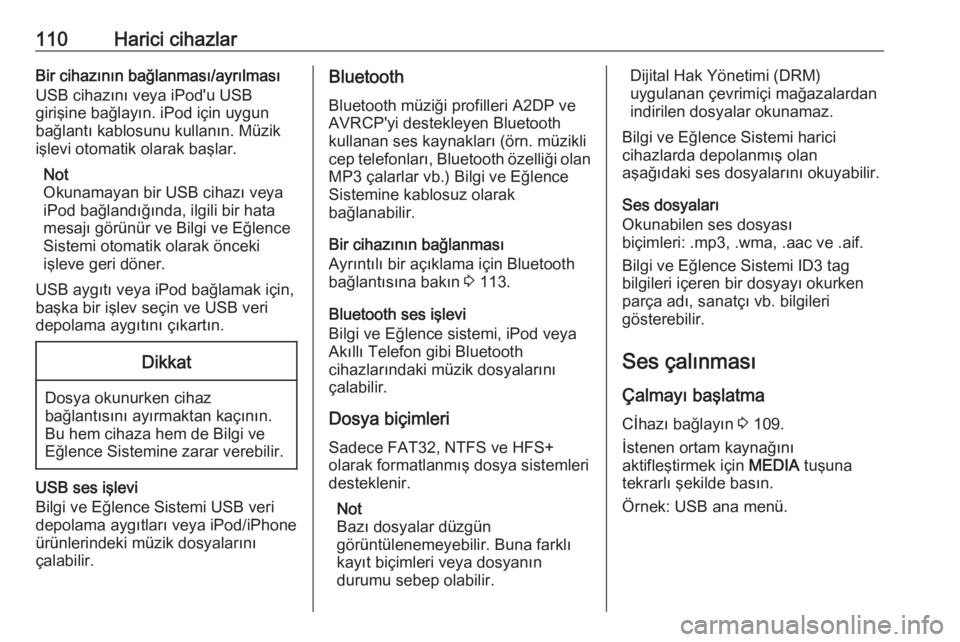
110Harici cihazlarBir cihazının bağlanması/ayrılması
USB cihazını veya iPod'u USB
girişine bağlayın. iPod için uygun
bağlantı kablosunu kullanın. Müzik
işlevi otomatik olarak başlar.
Not
Okunamayan bir USB cihazı veya
iPod bağlandığında, ilgili bir hata
mesajı görünür ve Bilgi ve Eğlence
Sistemi otomatik olarak önceki
işleve geri döner.
USB aygıtı veya iPod bağlamak için,
başka bir işlev seçin ve USB veri
depolama aygıtını çıkartın.Dikkat
Dosya okunurken cihaz
bağlantısını ayırmaktan kaçının. Bu hem cihaza hem de Bilgi ve
Eğlence Sistemine zarar verebilir.
USB ses işlevi
Bilgi ve Eğlence Sistemi USB veri
depolama aygıtları veya iPod/iPhone
ürünlerindeki müzik dosyalarını
çalabilir.
Bluetooth
Bluetooth müziği profilleri A2DP ve
AVRCP'yi destekleyen Bluetooth
kullanan ses kaynakları (örn. müzikli
cep telefonları, Bluetooth özelliği olan MP3 çalarlar vb.) Bilgi ve Eğlence
Sistemine kablosuz olarak
bağlanabilir.
Bir cihazının bağlanması
Ayrıntılı bir açıklama için Bluetooth
bağlantısına bakın 3 113.
Bluetooth ses işlevi
Bilgi ve Eğlence sistemi, iPod veya
Akıllı Telefon gibi Bluetooth
cihazlarındaki müzik dosyalarını
çalabilir.
Dosya biçimleri Sadece FAT32, NTFS ve HFS+
olarak formatlanmış dosya sistemleri
desteklenir.
Not
Bazı dosyalar düzgün
görüntülenemeyebilir. Buna farklı
kayıt biçimleri veya dosyanın
durumu sebep olabilir.Dijital Hak Yönetimi (DRM)
uygulanan çevrimiçi mağazalardan indirilen dosyalar okunamaz.
Bilgi ve Eğlence Sistemi harici
cihazlarda depolanmış olan
aşağıdaki ses dosyalarını okuyabilir.
Ses dosyaları
Okunabilen ses dosyası
biçimleri: .mp3, .wma, .aac ve .aif.
Bilgi ve Eğlence Sistemi ID3 tag
bilgileri içeren bir dosyayı okurken
parça adı, sanatçı vb. bilgileri
gösterebilir.
Ses çalınması
Çalmayı başlatma Cİhazı bağlayın 3 109.
İstenen ortam kaynağını
aktifleştirmek için MEDIA tuşuna
tekrarlı şekilde basın.
Örnek: USB ana menü.
Page 113 of 125
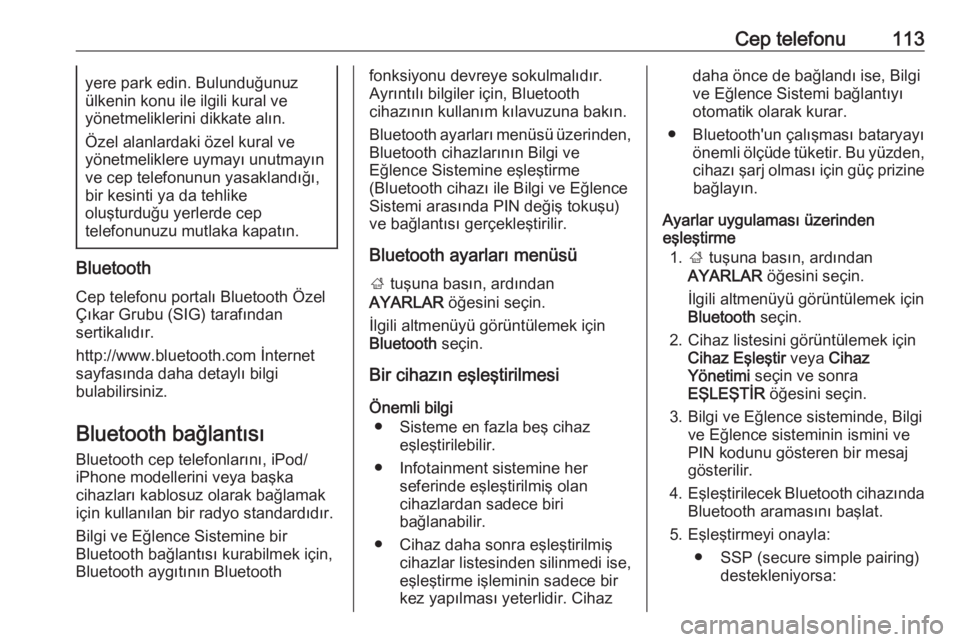
Cep telefonu113yere park edin. Bulunduğunuz
ülkenin konu ile ilgili kural ve
yönetmeliklerini dikkate alın.
Özel alanlardaki özel kural ve
yönetmeliklere uymayı unutmayın ve cep telefonunun yasaklandığı,
bir kesinti ya da tehlike
oluşturduğu yerlerde cep
telefonunuzu mutlaka kapatın.
Bluetooth
Cep telefonu portalı Bluetooth ÖzelÇıkar Grubu (SIG) tarafından
sertikalıdır.
http://www.bluetooth.com İnternet
sayfasında daha detaylı bilgi
bulabilirsiniz.
Bluetooth bağlantısı Bluetooth cep telefonlarını, iPod/
iPhone modellerini veya başka
cihazları kablosuz olarak bağlamak
için kullanılan bir radyo standardıdır.
Bilgi ve Eğlence Sistemine bir
Bluetooth bağlantısı kurabilmek için,
Bluetooth aygıtının Bluetooth
fonksiyonu devreye sokulmalıdır.
Ayrıntılı bilgiler için, Bluetooth
cihazının kullanım kılavuzuna bakın.
Bluetooth ayarları menüsü üzerinden,
Bluetooth cihazlarının Bilgi ve
Eğlence Sistemine eşleştirme
(Bluetooth cihazı ile Bilgi ve Eğlence
Sistemi arasında PIN değiş tokuşu)
ve bağlantısı gerçekleştirilir.
Bluetooth ayarları menüsü
; tuşuna basın, ardından
AYARLAR öğesini seçin.
İlgili altmenüyü görüntülemek için
Bluetooth seçin.
Bir cihazın eşleştirilmesi
Önemli bilgi ● Sisteme en fazla beş cihaz eşleştirilebilir.
● Infotainment sistemine her seferinde eşleştirilmiş olan
cihazlardan sadece biri
bağlanabilir.
● Cihaz daha sonra eşleştirilmiş cihazlar listesinden silinmedi ise,
eşleştirme işleminin sadece bir
kez yapılması yeterlidir. Cihazdaha önce de bağlandı ise, Bilgi
ve Eğlence Sistemi bağlantıyı otomatik olarak kurar.
● Bluetooth'un çalışması bataryayı önemli ölçüde tüketir. Bu yüzden,
cihazı şarj olması için güç prizine bağlayın.
Ayarlar uygulaması üzerinden
eşleştirme
1. ; tuşuna basın, ardından
AYARLAR öğesini seçin.
İlgili altmenüyü görüntülemek için
Bluetooth seçin.
2. Cihaz listesini görüntülemek için Cihaz Eşleştir veya Cihaz
Yönetimi seçin ve sonra
EŞLEŞTİR öğesini seçin.
3. Bilgi ve Eğlence sisteminde, Bilgi ve Eğlence sisteminin ismini ve
PIN kodunu gösteren bir mesaj
gösterilir.
4. Eşleştirilecek Bluetooth cihazında
Bluetooth aramasını başlat.
5. Eşleştirmeyi onayla: ● SSP (secure simple pairing) destekleniyorsa: